Geriausios programos, skirtos vaizdo įrašams iš žaidimų įrašyti. „Android“ programos: mokomosios programos vaikams, skirtos įsišaknijimui su kompiuteriu ir be jo
(51 )
Kaip rodo pavadinimas, šiame straipsnyje pagrindinis dėmesys bus skiriamas programoms, skirtoms šakninėms teisėms gauti. Anksčiau ar vėliau kiekvienas aktyvus „Android“ vartotojas dėl vienokių ar kitokių priežasčių turi gauti „Root“ savo įrenginyje. Jei nežinote, kas jie yra ir kaip juos gauti, tada atėjote į reikiamą vietą. Šiame straipsnyje paaiškinsime, kaip gauti pagrindines teises, taip pat atsakysime į dažniausiai užduodamus klausimus.
Kas yra root teisės
Pirmiausia išsiaiškinkime, kas yra pagrindinės teisės ir kodėl jos reikalingos. Tada paprastais žodžiais:
Rūta teisi- tai supervartotojo teisės, leidžiančios administratoriaus (kūrėjo) vardu prisijungti prie „Android“ sistemos.
Savo ruožtu tai leis jums visiškai valdyti ir veikti laisvę „Android“ telefono sistemos failuose. Kodėl tai reikalinga paprastiems vartotojams? Tam gali būti kelios priežastys, kurias aptarsime toliau.
Root teisių tipai
Yra trys šakninių teisių tipai:
- Visos – nuolatinės teisės, joms pašalinti reikės specialių veiksmų.
- Shell - panašus į ankstesnius, tačiau su apribojimu, nes jie neturi prieigos prie sistemos aplanko.
- Laikini – laikini, perkrovus įrenginį prieiga prie jų bus prarasta.
Šaknis (išvertus iš anglų kalbos) – šaknis, reiškianti sistemos šaknį. Galbūt jau susipažinote su programomis „Play“ parduotuvėje su užrašu „Reikalinga šaknis“ - šis užrašas reiškia, kad šios programos veikia tik su šiomis teisėmis.
Žemiau apžvelgsime visus „Root“ naudojimo „Android“ „už“ ir „prieš“, taip pat išsamiau išvardysime, ką tiksliai suteikia išmaniojo telefono ar planšetinio kompiuterio įsišaknijimas.

Pagrindinių teisių privalumai
Pradėkime nuo privalumų, kuriems savo programėlių savininkai nori gauti administratoriaus teises.
- Vienas iš pagrindinių privalumų yra integruotų žaidimų ir sistemos programų, kurios nėra pašalinamos įprastu būdu, pašalinimas.
- Galimybė nulaužti žaidimus perkant juose nemokamai naudojant papildomas programas, kurias galima atsisiųsti čia.
- Pašalinti skelbimus iš žaidimų.
- Sistemos failų keitimas.
- Įdiegti naudingą programinę įrangą, kuri veikia tik su root.
- Trečiosios šalies programinės įrangos arba modifikacijų diegimas.
- Daugelio papildomų funkcijų aktyvinimas.
- Padidėjęs produktyvumas ir savarankiškumas, kurie pasiekiami papildomų programų pagalba.
Pagrindinių teisių trūkumai
Yra ne tiek trūkumų, kiek privalumų, bet vis tiek jie yra:
- Gavę šaknį arba netyčia ištrynę „neteisingą“ sistemos failą (tai labiau tikėtina), galite išjungti visą įrenginį (planšetę ar išmanųjį telefoną paversti „plyta“), tačiau dažniausiai programėlė gali būti atgaivinta. .
- Įsišaknijimas anuliuoja jūsų garantiją (tačiau visi požymiai, kad buvote įsišakniję, gali būti pašalinti)
- Negalėsite gauti programinės įrangos naujinimų belaidžiu būdu iš gamintojo.
Tiesą sakant, čia ir baigiasi visi trūkumai. Dabar, kai žinote apie visas galimas rizikas, susijusias su root teisėmis, galite pereiti prie pačių programų, ir jūs turite nuspręsti, ar jas atsisiųsti, ar ne.
Kaip gauti root teises
Norint gauti root teises, dažniausiai pakanka tik paleisti specialią programą savo programėlėje. Kartais, priklausomai nuo įrenginio modelio ar „Android“ versijos, „root“ galima gauti tik naudojant kompiuterį per USB. Apskritai, kiekvieno modelio šaknies gavimo procesas yra individualus, o kiekvienam „Android“ reikia pasirinkti savo „Root“ aktyvinimo būdą.
Atminkite, kad atsisiunčiant tokias programas, antivirusinės programos gali parodyti virusą, nes visose jose yra „Android“ apsaugos apėjimo kodas. Kūrėjai neprisiima jokios atsakomybės už galimą žalą, atsiradusią gavus pagrindines teises jūsų įrenginyje. Viską darote rizikuodami ir rizikuodami!
Paprastai įsišaknijimas vyksta naudojant išnaudojimus, per sistemos klaidas ir klaidas, kurios, pasak antivirusų, visada yra „pavojingos“. Visos toliau pateiktos programos atsisiunčiamos iš oficialių svetainių, todėl galite būti tikri dėl savo mobiliojo telefono saugumo.
Programos, skirtos gauti pagrindines teises su kompiuteriu ir be jo
Viena iš populiariausių programų, leidžiančių gauti root teises android be kompiuterio. „Framaroot“ taip pat įdiegia „Superuser“ ir „SuperSu“ programas, kurios reikalingos root prieigai valdyti. Norėdami gauti root, turite nukopijuoti APK failą į telefono atmintį ir jį paleisti. Antivirusinės programos gali prisiekti virusu, nes šioje programoje yra apsaugos aplinkkelis.
Instrukcija:
- Atsisiųskite ir įdiekite „Framaroot“.
- Paleiskite jį, tada pasirinkite vieną iš išvardytų programų, atsakingų už supervartotojo valdymą - Superuser arba SuperSU.
- Tada pasirinkite vieną iš savo mėgstamų personažų.
- Palaukite kelias sekundes, turėtų pasirodyti langas su proceso rezultatu.
- Iš naujo paleiskite įrenginį.
- Kartu su „Framarut“ bus įdiegta „SuperSu“ programa, jei tai neįvyko, „SuperSu“ galima atsisiųsti atskirai iš „Play Market“.
Vaizdo instrukcija, kaip gauti root teises be kompiuterio per Framarut.
Atsisiųskite „Framaroot“ iš oficialios svetainės frama-root.ru
Tai taip pat gana populiari programa, su kuria galite gauti root teises į Android be kompiuterio. „Kingroot“ tinka daugumai versijų ir šiuo metu palaiko apie 10 tūkstančių mobiliųjų telefonų ir daugiau nei 40 tūkstančių programinės įrangos su Android 2.3–5.1 versijomis. Norėdami dirbti, turite įjungti programą, paspausti mygtuką "Pradėti" ir laukti rezultato.
Instrukcija:
- Įkraukite įrenginį bent 30%.
- Prisijunkite prie interneto.
- Nustatymuose įgalinkite programų atsisiuntimą iš „Nežinomų šaltinių“.
- Išjunkite antivirusinę programą, nes antivirusinės programos gali rodyti virusą, nes „Kinggut“ turi „Android“ apsaugos apėjimo kodą.
- Paleiskite „KingRoot“.
- Atidarykite ir spustelėkite „Get Root“. Operacija gali trukti kelias minutes.
- Jei rezultatas yra sėkmingas, galite pereiti prie kito žingsnio.
- Iš naujo paleiskite išmanųjį telefoną.
- Įdiekite „KingUser“ iš „Google Play“.
- Pašalinkite „KingRoot“.
Atsisiųskite „KingRoot“ iš oficialios svetainės
3. 360 ŠAKNYS
Programa, skirta gauti root teises vienu paspaudimu, iš Kinijos kūrėjo Qihoo 360. 360ROOT sujungia skirtingus įsišaknijimo būdus, todėl veikia tiek su kompiuteriu, tiek be jo. Programa palaiko daugiau nei 9000 modelių: Sony, HTC, Fly, Lenovo, Samsung ir kt.
Po paleidimo programa savarankiškai nustatys jūsų „Android“ modelį ir pasirinks įsišaknijimo būdą. Programinė įranga yra kinų kalba, bet nebijokite, darbui pakanka įdiegti, paleisti ir paspausti mygtuką "ROOT". Jums tereikia palaukti, kol baigsis procesas, tada iš naujo paleiskite planšetinį kompiuterį.
Atsisiųskite 360ROOT iš oficialios svetainės 360root.ru
Programa, skirta įsišaknijimui Android įrenginiuose, sukurta garsaus įsilaužėlio Geohot, kuris nulaužė PS3 ir Iphone žaidimų konsoles. Anot įsilaužėlio, per Tovelroot galite nulaužti Samsung Galaxy S5, Galaxy S4 Active, Google Nexus 5, Galaxy Note 3 ir kitus Android modelius su branduoliu, išleistu iki 2014 m. birželio mėn. Vėlesnėse versijose ToverRoot gali neveikti.
Instrukcija:
- Įdiekite „Towelroot“.
- Paleidę spustelėkite mygtuką „Padaryti ra1n“.
- Palaukite automatinio perkrovimo.
- Patikrinkite Root, jei pavyks, įdiekite SeperSu iš Google Market.
- Po to galite pašalinti programą.
Atsisiųskite „TowelRoot“ iš oficialios svetainės
Programa, skirta gauti ir pašalinti šaknį „Android“, tiek be kompiuterio, tiek naudojant kompiuterį. Šiuo metu palaikoma daugiau nei 15 000 modelių, Asus, Samsung, LG ir kt., tačiau sąrašas toliau auga.
Naudotis programa taip pat paprasta, kaip ir ankstesne – tiesiog paleiskite ją ir paspauskite mygtuką „Pradėti“. Jei procesas baigėsi sėkmingai, tereikia iš naujo paleisti ir mėgautis rezultatu.
Atsisiųskite RootGenius iš oficialios svetainės www.rootgenius.com
Universali programa, skirta greitai gauti pagrindines teises „Android“ įrenginiuose nenaudojant kompiuterio. Jums tereikia paleisti ir paspausti mygtuką „START“, palaukti, kol procesas bus baigtas, ir iš naujo paleisti programėlę.
„Root Master“ palaiko daugiau nei 10 tūkstančių populiarių modelių, tokių kaip „Samsung“, „Lenovo“, „Huawei“, „LG“ ir kt. Norėdami valdyti prieigą, jums reikia „SuperSu“ arba „SuperUser“ programos, kurią galima atsisiųsti iš „Google Play“.
Atsisiųskite RootMaster iš oficialios svetainės rootmasterapk.org
Programos yra patobulintos Dingdong ir RootDashi (ZhiqupkRoot) versijos. „BaiduRoot“ sukurtas norint gauti supervartotojo teises rusų kalba beveik vienu paspaudimu, nenaudojant kompiuterio.
Programa palaiko daugiau nei 6000 modelių ir idealiai tinka Android 2.2–4.4. Išskirtinis programos bruožas yra atsarginės kopijos sukūrimas prieš pradedant procesą.
Instrukcija:
- Atsisiųskite ir įdiekite „Baiduroot“ savo telefone.
- Mes sutinkame su vartotojo sutartimi.
- Jei pasirodo atnaujinimo pranešimas, spustelėkite mygtuką Patvirtinti.
- Baigę naujinimą spustelėkite „Pradėti“.
- Palaukite ne ilgiau nei minutę.
Atsisiųskite „BaiduRoot“ iš oficialios svetainės baiduroot.ru
8. DINGDONG ROOT (Easy Root)
Patobulinta BaiduRoot programos versija su išplėstomis funkcijomis. Programa skirta suaktyvinti pagrindines teises „Android“ be kompiuterio vienu paspaudimu. Puikiai veikia su visais Kinijos prekių ženklais ir palaiko daugiau nei 9000 modelių ir veikia su dauguma Samsung, HTC, Sony, Huawei, ZTE, Lenovo, CoolPad ir kt.
Norėdami dirbti, jums tereikia paleisti „DingDong“ ir paspausti „START“. Pati programa nuskaito jūsų įrenginį ir nustato geriausią būdą suaktyvinti šaknį. Modelių sąrašas nuolat atnaujinamas, aktualų telefonų sąrašą galima rasti kūrėjo svetainėje.
Atsisiųskite „DingDongRoot“ iš oficialios svetainės dingdongroot.net
9. IROOT
Universali programa, skirta gauti rut teises android be kompiuterio. „Iroot“ vienu metu sujungia kelis įsišaknijimo metodus ir jiems valdyti reikalinga „SuperSu“ programa.
Kai paleisite programą, spustelėkite „Multi-Root“ ir jums bus rodomas procentas su tikimybe sėkmingai atrakinti šaknį jūsų įrenginyje, taip pat informacija apie jūsų išmaniojo telefono ar planšetinio kompiuterio sistemą.
Instrukcija:
- Įdiekite iRoot.
- Paleidžiame jį telefonu.
- Spustelėkite mygtuką „Multiroot“, tada spustelėkite Gerai.
- Laukiame kelių minučių, po to programėlė persikraus ir turėsite naują SuperSu piktogramą.
Atsisiųskite „iRoot“ iš oficialios svetainės www.iroot.com
Paprasta ir greita programa, skirta gauti root teises naudojant kompiuterį keliais žingsniais. KingoRoot palaiko beveik visas Android versijas nuo 1.5 iki 5.0 ir įvairius išmaniųjų telefonų modelius, įskaitant Sony Xperia, Google, HTC, Motorola, Samsung, LG Optimus, Huawei, Alcatel, Lenovo ir kt.
Norėdami įdiegti Kingoroot, turite atsisiųsti programą į savo kompiuterį ir pradėti diegimo procesą. Baigę atidarykite programą. Tada, norėdami naudoti įrankį, nustatymuose turite įjungti USB derinimo režimą. Kai tik prijungsite įrenginį prie kompiuterio, Kingo pats atsisiųs ir įdiegs atitinkamą tvarkyklę. Norėdami tai padaryti, spustelėkite „ROOT“ ir pradėkite procesą. Po to telefonas turėtų automatiškai paleisti iš naujo.
Atsisiųskite „KingRoot“ iš oficialios svetainės kingo-root.ru
Kaip patikrinti root teises
Pirmas dalykas, kurį reikia padaryti įsišaknijus, yra patikrinti, ar jūsų „Android“ yra šakninės teisės ir ar jos tinkamai įdiegtos. Norėdami tai padaryti, iš „Google Play“ atsisiųskite bet kurią programą „RootChecker“.
 - programa, skirta greitai patikrinti, ar jūsų „Android“ įrenginyje yra prieinamos ir teisingai įdiegtos pagrindinės teisės. Norėdami dirbti, jums tereikia įjungti tikrintuvą ir paspausti mygtuką „TIKRINTI“, po kelių sekundžių ekrane pasirodys patikrinimo rezultatas.
- programa, skirta greitai patikrinti, ar jūsų „Android“ įrenginyje yra prieinamos ir teisingai įdiegtos pagrindinės teisės. Norėdami dirbti, jums tereikia įjungti tikrintuvą ir paspausti mygtuką „TIKRINTI“, po kelių sekundžių ekrane pasirodys patikrinimo rezultatas.
TOP 15 geriausių „Windows 10“ programų
Atskiros programos ir programos, surinktos šiame geriausių „Windows 10“ programų TOP 15 sąraše, padės supaprastinti darbą kompiuteriu ar planšetiniu kompiuteriu.
Naudoti vieną dalyką visoms būtinoms funkcijoms atlikti ne visada patogu.
Dėmesio! Programos yra neprivalomos. Jie tik pagerina sistemos veikimą jos nekeičiant.
360 Total Security
https://www.360totalsecurity.com
Visų pirma, bet koks kompiuteris netrukdys apsaugai. Tai ypač svarbu, kai darbas vyksta internetu.
Dauguma sukčiavimo svetainių kopijuoja žinomus socialinius tinklus arba populiarias svetaines.

360 Total Security padės apsaugoti jūsų kompiuterį nuo Trojos arklių ir virusų. Kompiuterio nuskaitymas ir stebėjimo programos padės išvengti grėsmių.
Naudodami antivirusinės „smėlio dėžę“ galite patikrinti naujas programas, kurios kelia vartotojui abejonių.
Taip pat galima patikrinti naujų virusų elgesį, o šie virusai negali pakenkti kompiuteriui.
Visi asmens duomenys bus patikimai apsaugoti. Bet kuris galimas sukčius, bandantis nukopijuoti šią informaciją, bus įtrauktas į programos juodąjį sąrašą.
Asmeninė paskyra 360 Total Security sukuriama per Facebook arba paštu. Nuskaitymo funkcija gali būti ne tik automatinė, bet ir paspaudus. Kompiuterio nuskaitymą galima atlikti visiškai arba pasirinktinai.
„Yandex“ naršyklė
Kai kurie vartotojai renkasi naršyklę arba „Microsoft“ naršyklę. Tačiau „Yandex“ patogumas yra greitis ir dizainas. Nustatymai paprasti ir aiškūs, nėra nieko nereikalingo.

Norint gauti geriausią patirtį, pakanka sinchronizuoti kelis įrenginius su viena naršykle. Naudodami „Yandex“ diską ir saugyklą debesyje galite sutaupyti daug laiko.
Be to, prieiga prie skirtukų galima be papildomo lango. Visada atnaujinami visi duomenys apie kamščius, filmus ar naujienas.
Aptarnavimas su oficialiais filmais, serialais, knygomis ir žaidimais. Sukūrę paskyrą, galite atsisiųsti visus turimus failus. Taip pat galite įkelti savo.

Kiekvieną kartą, kai įjungiate kompiuterį, MediaGet įsijungia automatiškai. Visi atsisiųsti failai yra visiškai saugūs ir juose nėra skelbimų peržiūrint, skaitant ir pan.
Paieška atliekama viršutinėje eilutėje, o rezultatai duoda daug. Atsisiuntimai yra skiltyje Atsisiuntimai. Bet kokį atsisiuntimą galima pristabdyti, atšaukti arba paleisti iš naujo.
Atsisiųstus duomenis galima peržiūrėti „Media Player“ arba atsisiuntimų aplanke kompiuterio atmintyje.
Programa gali palaikyti trečiųjų šalių failus iš interneto. Atsisiuntimas vyksta per MediaGet serverį.
Galima atsisiųsti daug failų po vieną. Rodo apytikslį atsisiuntimo pabaigos laiką ir jau atsisiųstos medžiagos procentą.
Kai internetas lėtas, programa apie tai praneša ir pasiūlo pristabdyti atsisiuntimo procesą.
ooVoo
Jei jis negali visiškai pakeisti „Skype“, tai bent jau tikrai jį papildys kai kuriomis funkcijomis.
Atskirai registruotis šiai paslaugai nereikia. Galite prisijungti prie savo paskyros naudodami Facebook arba .

Kalbant, aidas slopinamas ir klausytojui netrukdoma. Garsas tampa kuo grynesnis. Tai neturi įtakos eismui, todėl nesijaudinkite.
Galimas pokalbis be trikdžių, foniniai garsai ir mikrofono kokybė dialogui įtakos neturės.
Dėl mažesnio ooVoo populiarumo tinklo perkrova beveik neįmanoma.
Įmonės sugalvota technologija automatiškai tikrina ryšio kokybę ir prisitaiko prie vartotojo, kad būtų išvengta staigaus atsijungimo.
IrfanView
Vaizdų keitimas niekada nebuvo lengvas darbas.
Naudodami IrfanView galite peržiūrėti didelius vaizdus su minimaliu įkėlimo laiku.
Skaidrių demonstravimas ir viso ekrano atkūrimas padeda sutelkti dėmesį į kadro detales arba tiesiog mėgautis pasirinktų nuotraukų rodymu.

Čia atliekamas vaizdo apdorojimas. Didinimas, mažinimas, apkarpymas, tiesinimas ir kt. yra visiškai nemokami.
Dėl didelės raiškos palaikymo galite patys kurti darbalaukio fono paveikslėlius ar nuotraukas svetainėms.
Vidutinio lygio naudotojams yra automatinis spalvų reguliavimas, korekcija ir nuotraukų patobulinimas vienu paspaudimu. Analizuodama vaizdą, programa pati pasirenka tamsinimą ir paryškinimą. Atnaujinimą visada galima anuliuoti.
Sąsaja pasiekiama daugeliu kalbų.
Vaizdo ir garso failus galima peržiūrėti naudojant „IrfanView“. Tam gali prireikti papildomo papildinio. Atsisiuntę jį per programą sutaupysite daug laiko ir apsisaugosite nuo galimo viruso trečiosios šalies svetainėje.
GIMP
Čia atsiranda nuotraukų redagavimas. Išsamūs sluoksnių nustatymai ir piešimas.
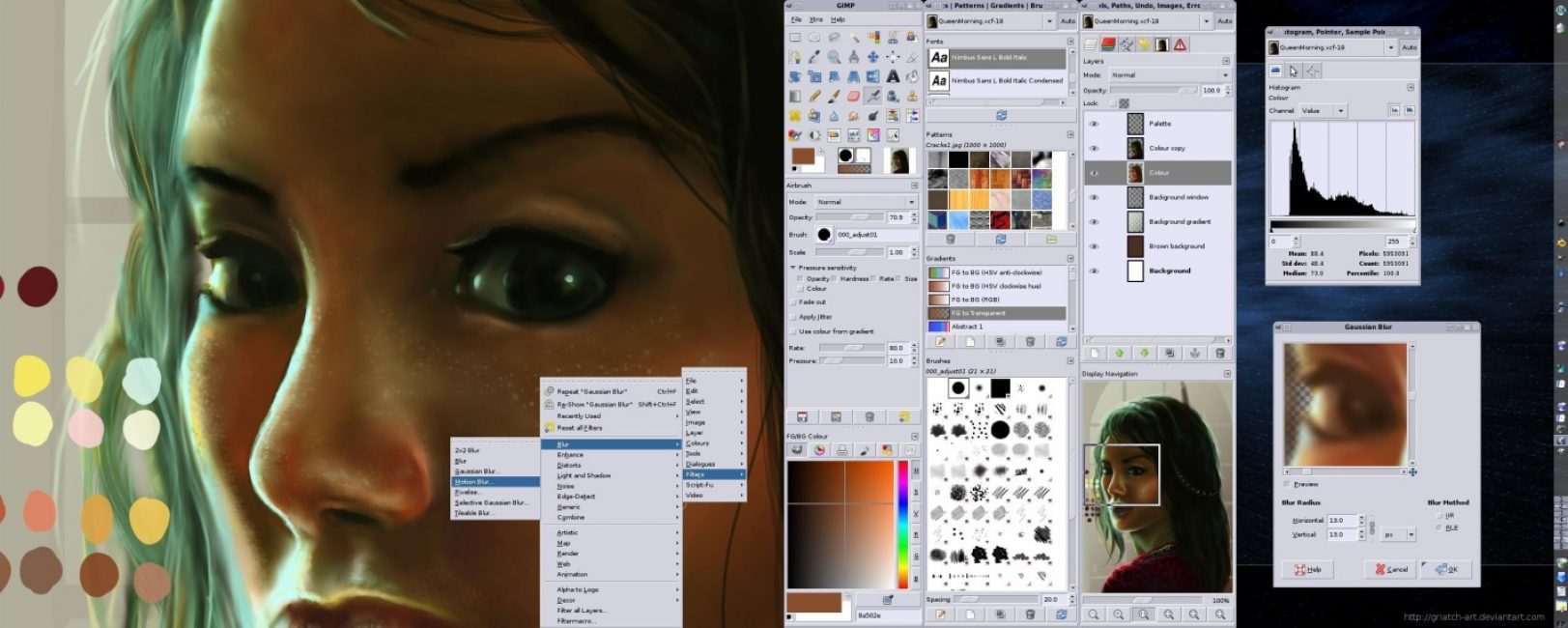
- Spalvų korekcija: lygiai, kreivės, ryškumas (desaturation), kontrastas, šešėliai, tonas, spalvų balansas;
- Filtrų galimybė: objektų klonavimas (perspektyvos apskaičiavimas), horizonto linijos išlyginimas, optinis iškraipymas, defektų šalinimas, spalvų filtrų imitacija, šešėlių mažinimas ant tam tikro objekto;
- Dažymas: keičiamo dydžio teptukas, keli dažymo objektai, teptuko dinamika;
- Ekrano filtrai: spalvų aklumo efektas, gama ir kontrasto korekcija;
- Sąsajos nustatymai: pilnas komandų perkonfigūravimas klaviatūros klavišais, bet kokie langai juda nepriklausomai nuo kitų, dialogų pertvarkymas.
Kad būtų lengviau naudoti, palaikomas grafinės planšetės naudojimas.
Tokios spalvos įrankių pagalba galite kurti ir perdaryti automatiškai arba visiškai savarankiškai. Programa veiks kaip, bet su primityvesniais nustatymais.
Didžiausias vieno projekto sluoksnių skaičius yra 22.
AIMP
Nemokamas paprastas garso redaktorius. Kompiuterinių išteklių sąnaudos yra minimalios.

Atkūrimas ir įrašymas galimi naudojant kompiuterio atmintį. Tai pagreitins procesą neperkraunant programos virtualaus disko.
Patogu dirbti su keliais garso failais vienu metu. Žymes galima perkelti jų atkūrimo tvarka. Tuo pačiu metu kelių užduočių atlikimas beveik nesumažina bendro našumo.
Failų ieškoma visuose atviruose sąrašuose. Visa informacija apie bet kurį failą rodoma užvedus pelės žymeklį. Dirbant su muzika galima pakeisti viršelius arba juos ištrinti.
Garso rengyklė leidžia įrašyti muziką bet kokiu formatu (MP3, ACC, WAV ir kt.). Pakeiskite bet kurį garso failą arba pakeiskite pavadinimą, grupės žymas ir kt.
Fonetika leidžia rūšiuoti muziką pagal įvairius parametrus (grupę, pavadinimą, dydį). „Karštuosius klavišus“ perkonfigūruoti nėra sunku. Pertvarkyti visas funkcijas arba pakeisti vieno klaviatūros mygtuko veiksmą galima nustatymuose.
Vizualizacijos dėka tapo lengviau pakeisti takelius. Jis gaminamas naudojant dvi svarstykles, kurios keičiasi realiu laiku.
Norėdami dirbti su garsu, naudokite stiprinimą, slopinimą, tempo keitimą ir kt. Dauguma populiariausių įskiepių yra suderinami su AIMP.
libreoffice
Pilnas programų komplektas, reikalingas biure ir darbui namuose.

1 tekstų rengyklė. odt formatu. Darbas su tekstiniais failais, lentelėmis. Keisti ir kurti tekstą, sąrašus ir kt. Peržiūrėkite dokumentus prieš spausdindami arba atsisiųsdami.
2 Skaičiuoklių procesorius. ods formatas. Imituoja popierines lenteles. Dvimačio masyvo naudojimas padeda atlikti reikiamus skaičiavimus. Tvarko duomenis ir skaičiavimus.
3 Pristatymų ruošimas. odp formatu. Kurkite, redaguokite ir rodykite pristatymus dideliuose ekranuose ir projektoriuose. Leidžia mažiau laiko skirti dideliems projektams.
4 Vektorių redaktorius. odg formatu. Vektorinio tipo vaizdo kūrimas ir redagavimas kompiuterio ekrane. Išsaugojimas įvairiais vektorinių failų formatais.
5 Formulės. odf formatu. Patogus formulių redagavimas ir kūrimas. Galimi juodraščio ir apdailos variantai.
6 bazė. odb formatu. Visas biuro projektas vienu redaktoriumi. Galimybė perkelti failą, atsižvelgiant į reikalingą darbą.
VLC grotuvas
Nemokama medijos grotuvas.

Naudojamas garso ir vaizdo failams transliuoti. Žaidžiant nereikia įdiegti papildomo įskiepio.
Be to, VLC grotuvas palaiko DVD diskus ir interneto radiją. Galima įrašyti praeinančius garso ir vaizdo įrašus.
Įkeliant sugadintas vaizdo įrašas ar muzika veikia be trikdžių.
Dideli meniu mygtukai labai supaprastina programos veikimą. Patogi vartotojo sąsaja, kurioje nėra nereikalingų papildomų funkcijų.
Vien tik VLC Player dėka galite perkelti duomenis iš kelių kompiuterių per bendrą tinklą. Perkėlus juos lengva atskirti ir rasti.
Gavus DVD viename kompiuteryje, jį lengva transliuoti kitiems. Tokiu atveju jokie kiti duomenys nebus atsisiunčiami ar rodomi kitiems vartotojams.
Išplėstinė sistemos priežiūra
Lengva naudoti optimizavimo priemonę. Padeda nustatyti kompiuterį pašalinant (jei reikia) kenkėjiškas programas.

Svarbu! „Advanced System Care“ negali pakeisti antivirusinės programos.
Pagrindinė apsauga atliekama automatiškai. Optimizavimas padeda maksimaliai padidinti kompiuterinės sistemos našumą.
Kai duomenys bendrinami, jie patvirtinami. Optimizavimas atnaujinamas realiu laiku, kompiuterio greitis nesumažės. Visi nustatymai atliekami atsižvelgiant į programų darbą ir naudojimą.
Bet koks neteisėtas bandymas peržiūrėti asmeninę informaciją apie vartotoją yra nedelsiant blokuojamas.
Po nuskaitymo išvalomi diegimo programos, kurios neatlieka jokių kompiuterio veikimo funkcijų. Jei pageidaujate, galite grąžinti visus šiuos duomenis.
„Advanced System Care“ buvo išversta į beveik 40 kalbų visame pasaulyje.
IObit Uninstaller
Naudojamas nereikalingoms programoms pašalinti.
Sukuria sistemos atkūrimo taškus. Stebėkite ir nustatykite retai naudojamas ir nereikalingas programas.
Visi nereikalingi komponentai pašalinami kartu arba atskirai. Jei vartotojui reikėjo programos, ją galima atkurti vienu paspaudimu.

Naudodami gilų nuskaitymą ir visišką pašalinimą, galite išvalyti visą vartotojo skydelį. Priverstinis pašalinimas galimas tik tuos komponentus, kurių negalima sunaikinti naudojant pašalinimo programas.
Kai „pasipriešina“ programai, IObit Uninstalle paprašo vartotojo leidimo pašalinti.
Daugelis priedų visiškai nieko neatneša į kompiuterį, bet užima vietos. Palaipsniui tokie failai užkemša kompiuterį.
Sąrašas, kuris pasirodo nuskaičius kompiuterį, gali būti pataisytas. Po paruošto paketo pašalinimui tiesiog spustelėkite mygtuką.
Tokį nuskaitymą geriau atlikti kuo dažniau, nes montuotojai atsisiunčia kai kuriuos nereikalingus duomenis. Kuo daugiau laisvos vietos įrenginyje, tuo greičiau jis veikia.
Naudojant Driver Booster Free, jūsų kompiuterio tvarkyklės nebus pasenusios. Programa automatiškai pašalina visas pasenusias tvarkykles.

Atnaujinti narai galimi pavieniai arba paketiniai (kompleksiniai). Tai taip pat palaiko žaidimų tvarkykles, tačiau ypač joms geriau naudoti IObit Driver Booster.
- Internete yra didžiulė vairuotojų duomenų bazė;
- Automatinis arba komandinis vairuotojo patikrinimas;
- Periodiškas papildomas atnaujinimų tikrinimas.
Dėl tvarkyklių vyksta sinchronizavimas ir išorinių įrenginių prijungimas. Kai tvarkyklė pasenusi, ryšys nutrūksta arba yra klaidingas.
Nauji tvarkyklės užima mažiau vietos, o našumas didesnis.
Po kiekvieno nuskaitymo vartotojui pateikiamas visų atsisiųstų tvarkyklių sąrašas, pažymėtas kokybe (Bad, Worse, Worst, o tai verčiama kaip bloga, blogiausia ir blogiausia). Nenustebkite tokiu įvertinimu, nes atnaujinimai išleidžiami dažnai.
Taip pat rodoma papildoma informacija, kaip pagerinti vairuotojo kokybę. Visa išsami informacija pateikiama po nuskaitymo.
Viber pokalbių pavyzdys
Garso, vaizdo ir foto žinutės siunčiamos per internetinį pokalbį. Pokalbiai pasiekiami su visais kontaktais, turinčiais Viber programą.
Jei norite susisiekti su asmeniu, kuris dar neįdiegė programos, galite nusiųsti jam pasiūlymą įdiegti.
Be asmeninio susirašinėjimo, galite kurti pokalbius ir grupinius susirašinėjimus. Galima kurti bendruomenes, kuriose gali rašyti visi arba tik administratorius.
Verta paminėti, kad „Viber“ kompiuteryje yra visiškai sinchronizuotas su „Viber“ telefone. Įdiegę kompiuteryje, turite susieti šiuos du įrenginius ir telefono kontaktai bus pasiekiami darbalaukyje.
Dėmesio! Jei pašalinsite Viber iš savo mobiliojo telefono, kompiuteryje bus rodoma klaida. Jei darbas atnaujinamas, būtina iš naujo paleisti programą.
Be to, programoje yra mokama funkcija Viber Out, kuri leidžia skambinti į fiksuotojo ryšio telefonus mobiliuoju telefonu.
Sukurkite prieigos tašką
Tuo pačiu metu MyPublicWiFi vartotojas gali blokuoti prieigą prie vienos ar grupės svetainių (pavyzdžiui, dalytis failais). Programa įrašo kai kurias aplankytas svetaines, išsaugo duomenis teksto forma.
Bet koks prijungtas įrenginys neliks nepastebėtas. Wi-Fi platinantis vartotojas gauna prijungto įrenginio adresą, pavadinimą ir kai kuriuos kitus duomenis. Žinoma, viešoje erdvėje nėra asmens duomenų.
Sukurti savo prieigos tašką paprasta. Pakanka sugalvoti vardą ir slaptažodį (WPA2 šifravimo palaikymas).
Norint sutaupyti energijos, programa gali išsijungti, nustatymuose turite pašalinti šią funkciją.
Genymotion
Norėdami prisijungti, turite susikurti paskyrą. Ši paskyra reikalinga, kad emuliatorius veiktų ateityje. Užsiregistravęs oficialioje svetainėje, vartotojas gauna nuorodą į Genymotion diegimo programą.

Įdiegę bazinius duomenis, pateikiamas pasirinkimas atsisiųsti bet kurio .
Įrenginys pirmiausia patenka į Messenger, po kurio jis sukonfigūruojamas ir galite pradėti dirbti. Ją valdyti netgi galite naudoti virtualią klaviatūrą.
Naudoja Genymotion mobiliosioms programoms kompiuteryje paleisti.
Negalite vadinti šio emuliatoriaus visaverčiu telefono pakaitalu, tačiau jis yra gana tinkamas žaidimams išbandyti.
išvadas
Tarp daugybės „Windows 10“ programų sunku pasirinkti vieną. Todėl mes tiesiog surinkome TOP-15 būtiniausių, mūsų nuomone, programų. Štai ką mes gavome.
Laba diena, tinklaraščio skaitytojai.
Kiekvienas kompiuterio vartotojas turi standartinį programų rinkinį, kurį naudoja visą laiką. Kažkas turi 15 komunalinių paslaugų, kitas turi 50 – viskas priklauso nuo klientui pavestų užduočių. Žemiau esančiame straipsnyje pateiksiu Windows 10 kompiuteriui reikalingas programas, žinoma, remiantis asmenine patirtimi. Iš karto reikia pasakyti, kad išvardyti sprendimai tinka ne visiems, nes kažkas gali naudoti analogus arba siūlomas funkcionalumas tiesiog nereikalingas.
Pirmoji programa, kurią turite įdiegti savo kompiuteryje, yra antivirusinė. Ir vienas iš efektyviausių šiandien yra Comodo Internet Security, AVG AntiVirus Free, Dr Web Cureit arba Emsisoft Internet Security. Programa gali rasti ir neutralizuoti visas šiuo metu žinomas kenkėjiškas programas.
Paraiška gali Nemokamas atsisiuntimas. Siekiant užtikrinti visišką saugumą, vienu metu yra du gerai parašyti branduoliai ir trys apsaugos lygiai.
EIS nuolat stebi programų veikimą įrenginyje, analizuoja jų elgesį ir ieško, ar nėra kenkėjiškų komponentų.
Įdiegta ugniasienės funkcija, kuri padės apsisaugoti nuo atakų prisijungiant prie tinklo, įskaitant internetą.
Be to, reikia pasakyti, kad aplikacija nenumato nuolatinio parašų atnaujinimo, o tai dažniausiai tokiuose sprendimuose erzina. Tačiau projektui vykdyti reikia daug mažiau RAM.
Totalus vadas( )
Garsiausia failų tvarkyklė. Jame yra daug naudingų funkcijų, kurių kiekviena labai palengvins darbą prie kompiuterio. Taigi, pavyzdžiui, vartotojai turi prieigą prie elementų, leidžiančių peržiūrėti nuotraukas, archyvuoti ir išpakuoti duomenis, greitai perkelti, kopijuoti ar ištrinti failus. Be to, yra galimybė koduoti, taip pat iškirpti tūrinius duomenis.


AIDA64( )
Patogi programa, skirta dešimtajai „Windows“ versijai, kuri vartotojams rodo visą reikiamą informaciją apie viską, kas vyksta su kompiuteriu. Taigi, pavyzdžiui, kiekvienas gali sužinoti operacinės sistemos būseną, prijungtus įrenginius ir dar daugiau.


Tuo pačiu metu programa laikoma viena geriausių operacinės sistemos veikimui optimizuoti. Čia rasite viską, ko reikia norint patikrinti įrenginio veikimą ir veikimą.
Svarbu pažymėti, kad nemokama programa sąveikauja su daugybe įrenginių – daugiau nei 140. Ji gali stebėti prie sistemos prijungtų komponentų temperatūrą, aušintuvų sukimosi greitį, procesoriaus, pagrindinės plokštės veikimą, ir daug daugiau.
PROMT Professional 11( )
Ši paslauga šiandien laikoma vienu geriausių vertėjų. Tai tiesiog būtina, jei nuolat susitinkate su užsienio kalbomis. Programų kūrėjai garantuoja aukštos kokybės vertimą, nepaisant teksto sudėtingumo. Norimą rezultatą visada galima pasiekti dėl nuolat atnaujinamos duomenų bazės ir šiuolaikinių technologijų naudojimo. Norėdami dirbti, jums tereikia jį įdiegti savo kompiuteryje ir galite iš karto naudoti, nepaisant kitų veiksnių.


Glary Utilities 5( )
Programinės įrangos produktas, kurį sudaro daugybė įrankių, skirtų kompiuteriui išvalyti nuo šiukšlių. Taigi, pavyzdžiui, vartotojai galės pagaliau atsisveikinti su ištrintais dokumentais, nereikšmingais įrašais sistemos registre ir dar daugiau. Programa leidžia tinkinti naršyklę, rasti ir ištrinti tuos pačius failus, aukštos kokybės defragmentuoti diskus, archyvuoti duomenis, patikrinti ir atkurti sistemos failus.


Programa pirmą kartą pasirodė rinkoje seniai. Per visą savo gyvavimo laiką kūrėjai gavo daugybę pasaulinio lygio apdovanojimų ir tik teigiamų atsiliepimų apie savo palikuonis.
Adobe Flash player( )
Šis papildinys turi būti įdiegtas visuose kompiuteriuose. O jei jo dar nėra, laikas eiti į oficiali svetainė arba torrent stebėjimo priemonė. Tai leidžia žiūrėti geriausios kokybės vaizdo įrašus, kurti programas, pristatymus ir kt. Svarbiausia, kad programa tiesiog būtina žaidimams, kuriuos galima naudoti tik internetu.


Paprastai programa įdiegiama pirmiausia švariai įdiegus operacinę sistemą. Būtent šis grotuvas daugelyje išteklių naudojamas kaip pagrindinis vaizdo įrašams leisti. Jis ypač paklausus reklamos ir pramogų srityje.
Įdomu žinoti! Kūrėjai teigia, kad jų produkto įdiegimas padės išspręsti daugybę problemų, susijusių su „Skype“.
Standartiniai kodai( )
Puikus kodekų rinkinys vaizdo įrašų atkūrimui. Nedidelis papildymas yra tiesiogiai įsiūtas į „Windows 10“ - tai leidžia kiek įmanoma optimizuoti sistemą.
Pakuotėje yra visos reikalingos priemonės, leidžiančios leisti ne tik kompiuteryje, bet ir internete esančius vaizdo įrašus. Kartu galima keisti įdiegtus komponentus arba juos atnaujinti.


Puikiai tinka palaikyti srautinį perdavimą bet kurioje naršyklėje.
Verta paminėti, kad nėra įrankių, kurie būtų atskirai naudojami garso failams atkurti.
Įrankį galima drąsiai vadinti būtina, nes šiandien yra daug įvairių failų formatų. Ir be tam tikrų priedų ne visi galės juos paleisti.
J. Roverio žiniasklaidos centras( )
Programa yra tikras daugialypės terpės centras, galintis dirbti su DVD, leisti *.mp3, konvertuoti kompaktinius diskus į formatą, kurio reikia jūsų kompiuteriui. Be to, programa netgi padės perrašyti juostų kasetes ir įrašus į standųjį diską.


Naudingumas patiks daugybe patogių elementų. Taigi, pavyzdžiui, čia yra užregistruotas geras failų tvarkytuvas, redaktorius, ekvalaizeris. Taip pat yra automatinio įrašymo ir atkūrimo funkcija. Jis netgi turi nuotolinio valdymo technologiją.
Sunaikink „Windows 10“ šnipinėjimą( )
Programa šiandien laikoma geriausia šnipinėjimo programų skaičiavimo ir pašalinimo problema. Jis gali atidaryti visas įmanomas Microsoft ataskaitas. Be to, įrankis puikiai susidoroja su visomis paslaugomis, kurios jau sugebėjo surinkti asmeninę informaciją ar bet kokią statistiką apie jus.


Projektas taip pat leidžia išjungti kai kurias nenaudojamas programas Windows 10. O svarbiausia, kad būtent jos pagalba galima atsisveikinti su reklama Skype.
DWS veikia bet kokio bitų gylio sistemose – tiek 32, tiek 64 bitų. Kiekvienas gali suprasti valdymą – įrankis turi intuityvią sąsają.
Siksnosparnis( )
Patogi ir populiari pašto programa. Jis turi paprasčiausią ir tuo pačiu funkcionaliausią sąsają, leidžiančią daryti viską, kas įmanoma naudojant paštą.
Vis dėlto pagaliau nusprendžiau parašyti šį daugelio skaitytojų ilgai lauktą straipsnį. Kaip suprantate iš jo pavadinimo, toliau kalbėsime apie geriausius Nemokama programinė įranga kompiuteriui, be kurių aš asmeniškai neįsivaizduoju savo skaitmeninio gyvenimo, kurie jau daugelį metų yra įdiegti visuose mano kompiuteriuose ir kurie niekada manęs nenuvylė.
Bus mažai nuotraukų ir daug įvairių nuorodų, bet tikiuosi, kad visos jos bus jums naudingos, todėl, kaip sakoma, neperjunkite ...

Iš karto noriu pasakyti, kad visiškai visos svetainėje aprašytos programos Man patinka (šimtai) ir aš asmeniškai juos visus patikrinau (įsileidau) - tai yra pagrindinis svetainės principas.

 Pirma vieta nemokama f.lux kompiuterinė programa, kuri padeda man išsaugoti regėjimą ilgus metus dirbant prie monitoriaus ilgais vakarais ir naktimis. Net neįsivaizduoju, kas būtų nutikę mano akims be jos pagalbos. Jis pašalina naktinio ekrano suvirinimo efektą – automatiškai reguliuoja monitoriaus spalvų temperatūrą (nepainioti su ryškumu).
Pirma vieta nemokama f.lux kompiuterinė programa, kuri padeda man išsaugoti regėjimą ilgus metus dirbant prie monitoriaus ilgais vakarais ir naktimis. Net neįsivaizduoju, kas būtų nutikę mano akims be jos pagalbos. Jis pašalina naktinio ekrano suvirinimo efektą – automatiškai reguliuoja monitoriaus spalvų temperatūrą (nepainioti su ryškumu).
Ši būtina programa puikiai veikia visose operacinės sistemos versijose iki Windows 10.
Taip pat yra puikių alternatyvų – taip pat nemokamos „SunsetScreen“ programos ir (antroji apskritai yra „bomba“).
Atitinkamoje svetainės skiltyje rasite dar keletą ir ne mažiau naudingų kompiuterinių programų, skirtų sveikatai palaikyti dirbant kompiuteriu. "Sveikata ir kompiuteris" Kviečiu į juos atkreipti dėmesį.
Kompiuterių apsauga

 Apsauga nuo virusų dabar mano kompiuterį suteikia visiškai nemokamai Antivirusinė 360 Total Security, kuriame įrengti penki (!) Apsaugos algoritmai. Be to, jame yra puikus skaitmeninis šiukšlių valiklis ir įmontuotas sistemos optimizatorius – originalus gamintojų sprendimas, turėčiau pastebėti.
Apsauga nuo virusų dabar mano kompiuterį suteikia visiškai nemokamai Antivirusinė 360 Total Security, kuriame įrengti penki (!) Apsaugos algoritmai. Be to, jame yra puikus skaitmeninis šiukšlių valiklis ir įmontuotas sistemos optimizatorius – originalus gamintojų sprendimas, turėčiau pastebėti.
Atkreipiu jūsų dėmesį į tai, kad tinkamai sureguliavus bet kokia antivirusinė programa gali būti jums geriausia. Pavyzdžiui, ilgą laiką naudojau mokamą ESET Nod32 ir nemokamą Avast! Nemokama antivirusinė programa – abu mane daug kartų išgelbėjo nuo kenkėjiškų programų invazijos.
Negaliu tylėti apie nemokamą antivirusinį skaitytuvą Dr.Web CureIt, kuris prikėlė šimtus mano draugų ir pažįstamų kompiuterių.
Patariu nepamiršti apie gerą ugniasienę(ugniasienė) – ji taip pat atlieka didžiulį vaidmenį užtikrinant jūsų operacinės sistemos saugumą.
Kitų nemokamų ir veiksmingų kompiuterio nuo virusų apsaugos priemonių aprašymus rasite svetainės skiltyje Sauga.
Programos, kurios pagreitina jūsų kompiuterį
Šioje kategorijoje bus keli nugalėtojai...

 Pradėkime nuo kompiuterio pagreitinimo. Čia mano vadovas bus AnVir Task Manager – galingas užduočių, procesų, paleidimo, paslaugų ir paslaugų vadovas, virusų ir šnipinėjimo programų detektorius ir naikintojas. Būtent šios magiškos programos (ir kelių kitų gudrybių) dėka man pavyko pagreitinti kompiuterio paleidimas iki 9,2 sek– tai mano asmeninis rekordas šiuo metu (naudojant „Windows 7“).
Pradėkime nuo kompiuterio pagreitinimo. Čia mano vadovas bus AnVir Task Manager – galingas užduočių, procesų, paleidimo, paslaugų ir paslaugų vadovas, virusų ir šnipinėjimo programų detektorius ir naikintojas. Būtent šios magiškos programos (ir kelių kitų gudrybių) dėka man pavyko pagreitinti kompiuterio paleidimas iki 9,2 sek– tai mano asmeninis rekordas šiuo metu (naudojant „Windows 7“).
Svetainėje yra skyrius, kuriame radau daug naudingų straipsnių šia tema.

 Koks gali būti kompiuterio pagreitis, periodiškai jo nevalant nuo skaitmeninių šiukšlių (logų, kartą ištrintų programų „uodegos“ ir pan.). Štai mano patikimas padėjėjas legendinis „valytojas“ CCleaner. Tai „ilgiausiai groja“ programa mano kompiuteriuose – naudoju ją nuo pat savo kompiuterio gyvenimo pradžios.
Koks gali būti kompiuterio pagreitis, periodiškai jo nevalant nuo skaitmeninių šiukšlių (logų, kartą ištrintų programų „uodegos“ ir pan.). Štai mano patikimas padėjėjas legendinis „valytojas“ CCleaner. Tai „ilgiausiai groja“ programa mano kompiuteriuose – naudoju ją nuo pat savo kompiuterio gyvenimo pradžios.
Be jos, ten visa krūva puikių "valytojų", bet CCleaner yra mano mėgstamiausias.

 Išvalę sistemą optimizuokime jos darbą – šiuo klausimu lydere laikau programą Advanced SystemCare. Tai visas kombainas, po savo stogu surinkęs daugybę naudingų dalykų ir paslaugų.
Išvalę sistemą optimizuokime jos darbą – šiuo klausimu lydere laikau programą Advanced SystemCare. Tai visas kombainas, po savo stogu surinkęs daugybę naudingų dalykų ir paslaugų.
Labai patogi ir suprantama programa. Tai gali visiškai optimizuoti jūsų kompiuterio našumą. Taip pat yra rankinis režimas - jūs pats nurodote, ką ir kur reikia tobulinti sistemoje.
Aprašyta svetainėje kiti puikūs optimizatoriai, pvz., ToolWiz Care .
Toliau vardinu geriausias nemokamas kompiuterines programas, kurias naudoju daugelį metų ...
Programos patogiam darbui prie kompiuterio
Nominacijoje taip pat yra pora lyderių ...

 Įspūdingiausia nemokama kompiuterinė programa, kuri neįtikėtinai paspartino ir pagerino mano darbą kompiuteriu yra StrokesPlus. Tai leidžia valdyti kompiuterį pelės gestais.
Įspūdingiausia nemokama kompiuterinė programa, kuri neįtikėtinai paspartino ir pagerino mano darbą kompiuteriu yra StrokesPlus. Tai leidžia valdyti kompiuterį pelės gestais.
Tiesiog stebuklinga nemokama programa, pasakysiu jums – ji nepaprastai optimizuoja sąveiką su Windows Explorer. Neįsivaizduoju savo kompiuterio gyvenimo be jo.
Šiai programai yra alternatyva - gMote , bet pirmoji man patinka daug labiau.

 Antra geriausia nemokama programa, kuri labai pagerina darbo kompiuteriu patogumą, manau, Clover. Jis prideda skirtukų funkciją prie „Windows Explorer“ (atminkite naršykles). Kaip ir ankstesniu atveju, tai žymiai padidina naršymo aplankuose greitį.
Antra geriausia nemokama programa, kuri labai pagerina darbo kompiuteriu patogumą, manau, Clover. Jis prideda skirtukų funkciją prie „Windows Explorer“ (atminkite naršykles). Kaip ir ankstesniu atveju, tai žymiai padidina naršymo aplankuose greitį.
Ši programa puikiai veikia „Windows 7“, tačiau jai kyla nemažai klausimų dešimtuke – man padėjo panaši (bet ne tokia paprasta) programa „QTTabBar“. Su jo pagalba įdiegiau skirtukus lango apačioje ir mėgaujuosi patogumu.
mano mėgstamiausia naršyklė

 Aiškiai jaučiu, kiek skaitytojų įsitempė ir jau ištiesia pirštus kad pradėtų vėstišia tema straipsnio komentaruose. Todėl pabrėžiu ASMENIŠKAI MANO MĖGSTAMIAUSIA NARŠYKLĖ yra „Mozilla Firefox“.
Aiškiai jaučiu, kiek skaitytojų įsitempė ir jau ištiesia pirštus kad pradėtų vėstišia tema straipsnio komentaruose. Todėl pabrėžiu ASMENIŠKAI MANO MĖGSTAMIAUSIA NARŠYKLĖ yra „Mozilla Firefox“.
Porą metų „sėdėjau“ Google Chrome, man labai patiko „Opera“ versija pavadinimu Vivaldi ..., tačiau „Fire Fox“ man labiausiai tinka dėl savo lankstumo, funkcionalumo ir priedų visoms progoms. Kalbant apie greitį, šiandien visos naršyklės yra kaip raketos.
Kad ir kokią interneto naršyklę naudotumėte – nepamirškite. Tai sutaupys jūsų nervų ląsteles, pagreitins naršymą tinkle ir apsaugos jus nuo netikrų nuorodų spustelėjimo.
Programa, skirta automatiškai įdiegti tvarkykles

 Ne paslaptis, kad greitas ir kokybiškas visų kompiuterio komponentų veikimas priklauso nuo to, ar sistemoje yra naujausių tvarkyklių.
Ne paslaptis, kad greitas ir kokybiškas visų kompiuterio komponentų veikimas priklauso nuo to, ar sistemoje yra naujausių tvarkyklių.
Patogiausia, paprasčiausia, saugiausia ir kokybiškiausia nemokama kompiuterinė programa, kuri automatiškai žaibišku greičiu nuskaito jūsų sistemą, suranda geriausias tvarkyklių versijas, tinkamas ilgai kenčiančiam kompiuteriui ir jas atnaujina, yra Snappy Driver Installer (SDI).
Unikali apsauga nuo patikrinimo

 Geriausių nemokamų kompiuterių programų sąrašą užbaigia unikali ir nepakartojama programa Unchecky. Tai tikras įvairių gudrių ir subtilių varnelių žudikas, skirtas diegti papildomą „naudingą“ programinę įrangą, kurią nesąžiningi programinės įrangos gamintojai įveda į savo montuotojus.
Geriausių nemokamų kompiuterių programų sąrašą užbaigia unikali ir nepakartojama programa Unchecky. Tai tikras įvairių gudrių ir subtilių varnelių žudikas, skirtas diegti papildomą „naudingą“ programinę įrangą, kurią nesąžiningi programinės įrangos gamintojai įveda į savo montuotojus.
Net pats galingiausias kompiuteris be programinės įrangos – tik kalnas brangių geležies gabalų. Kad sistema atliktų jai pavestas užduotis, turi būti įdiegta daug programų. Su kodekais, tvarkyklėmis ir kita programine įranga, įtraukta į standartinį paketą, viskas aišku. Bet kokias dar programas žaidėjas turėtų įdėti į savo kompiuterį? Dešimt geriausių yra išvardyti žemiau.
Programos, kurias būtina turėti žaidimų kompiuteriui
Programa leidžia imituoti fizinės laikmenos buvimą diske, sumontuojant ir paleidžiant disko vaizdus.
Dabar jis nebėra toks populiarus, nes internetas palaipsniui pradėjo atsisakyti montuotojų supakavimo į vaizdus praktikos, tačiau kai kuriais atvejais jo naudojimas neturi alternatyvos.
Ne paslaptis, kad laikui bėgant kompiuteryje susidaro įspūdingas kiekis sisteminių šiukšlių – laikinų failų, registro įrašų ir pan.

Visa tai gali žymiai sumažinti našumą. Naudodami „CCleaner“ galite lengvai ir paprastai atsikratyti visų aukščiau išvardytų dalykų - jis nuskaito sistemą, ar joje nėra šiukšlių, ir tada ją išvalo. (žinoma, gavus vartotojo sutikimą, o tai atmeta galimybę ištrinti svarbią informaciją).
Maža ir paprasta naudoti programa, leidžianti daryti ekrano kopijas iš ekrano, įrašyti vaizdo įrašą su garsu viso ekrano programose ar žaidimuose.

Antroji naudinga programos funkcija buvo ekranas FPS (kadrų dažnis).
Daugelis žaidėjų pastebėjo, kad senesnių tvarkyklių versijų žaidimai gali arba visai neprasidėti, arba gali labai sumažėti jų našumas.

Tai gana natūralu, nes išleidžiama beveik kiekviena žaidimo naujovė AAA klasę lydi programinės įrangos atnaujinimas. Naudodami Driver Booster galite pamiršti, kad reikia nuolat dar kartą tikrinti oficialias svetaines ieškant naujų programinės įrangos versijų savo sistemai – viskas bus tikrinama ir atnaujinama automatiškai. Be to, įdiegtos tvarkyklės yra sureguliuotos ir optimizuotos, o tai dar labiau padidina našumą.
Keista, bet senų žaidimų populiarumas dabar didžiulis.

Grafiškai jie baisūs, kartais per daug sudėtingi, bet vis tiek kelia susidomėjimą – tiek vyresnio amžiaus, nusprendusių pajusti nostalgiją, tiek jaunosios kartos žaidėjų tarpe. Sunkumas tas, kad prieš 15-20 metų išleisti žaidimai nesuderinami su naujomis operacinių sistemų versijomis, jose atsisako paleisti. DOSbox imituoja aplinką MS-DOS naujose „Windows“ sistemose, įskaitant naujausias Win10, kurio dėka žaidėjai gali prisijungti prie šimtų klasikinių hitų.
Ši programa leidžia imituoti vietinį tinklą, leidžiantį žaisti internetu su kitais žmonėmis žaidimuose, kurie tik palaiko LAN .

Jis yra daug patogesnis ir funkcionalesnis nei jo populiarus atitikmuo - Hamachi . Pagrindinis privalumas tapo įmanoma rasti partnerių / varžovų tiesiogiai per integruotas socialines paslaugas - yra pokalbiai, asmeninis susirašinėjimas, apskritai viskas, ko jums reikia.

Tačiau, deja, ne visi kompiuteriniai žaidimai palaiko tokių įrenginių naudojimą. Arba atsitinka taip, kad tam tikros įmonės žaidimų pultelis tiesiog netinka. Problema išspręsta su , kuri leidžia priskirti tam tikrų "klaviatūra" veiksmai su žaidimų pulto klavišais. Taip pat programa gali praversti mėgstantiems kartu žaisti viename kompiuteryje, kurį nepatogu žaisti iš vienos klaviatūros.
Patogi priemonė, skirta optimizuoti sistemą žaidimams.

Paspaudus tik vieną klavišą kompiuteris patenka į vadinamąjį "žaidimas" režimas – uždaromi nereikalingi procesai, supaprastinami darbalaukio grafiniai nustatymai, atliekami kiti pakeitimai, kurie teigiamai veikia našumą ir atlaisvina kompiuterio resursų veikiančiam žaidimui. Yra keletas papildomų nustatymų, leidžiančių optimizuoti sistemą.
Viena geriausių programų, skirtų grupiniams garso pokalbiams tarp žaidėjų organizuoti.

Jis pasižymi galimybe sujungti kelias dešimtis žmonių į vieną konferenciją, aukšta komunikacijos kokybe ir naudojimo paprastumu – galite valdyti aplikaciją nesumažindami žaidimo lango. Ir visa tai naudojant mažai sistemos išteklių.
Programa leidžia manipuliuoti žaidimo paslaugos pasiekimais Garai.

Žaidėjas gali juos atidaryti arba, atvirkščiai, užblokuoti. Galima naudoti tokiuose žaidimuose kaip Komandos tvirtovė 2, kur už pasiekimų atrakinimą skiriami įvairūs apdovanojimai (ginklai, kepurės ir kt.) .
Tai buvo labiausiai žaidėjų pageidaujamos kompiuterių programinės įrangos sąrašas. Žinoma, nebūtina jų tiksliai naudoti – kiekvienas iš pateiktų sprendimų turi modifikuoto funkcionalumo alternatyvas, kurios gali būti tokios pat geros.







